displayx怎么使用?displayx使用方法
displayx是一款显示器测试工具,在这里这款软件的操作十分的简单的,但是也有不少的用户们在询问displayx怎么使用?用户们可以直接的打开软件就可以看到常规完全测试、常规单项测试以及延迟时间测试等等,下面就让本站来为用户们来仔细的介绍一下displayx使用方法。
displayx使用方法
1、打开软件可以看到有常规完全测试、常规单项测试以及延迟时间测试等。
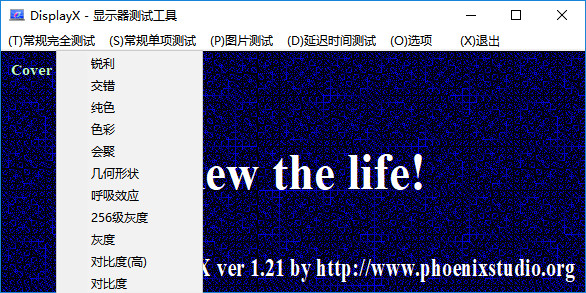
2、点击displayx 的常规完全测试,首先显示的是黑灰的方框,调节显示器亮度让每个方框都能看清。
3、单击鼠标左键就会切换测试方法,在这里如果你的显示器能分清每个黑色和白色区域,那么显示器是很不错的。
4、再次单击鼠标左键,会看到显示器的灰度测试,颜色过渡越平滑表示显示器越好。
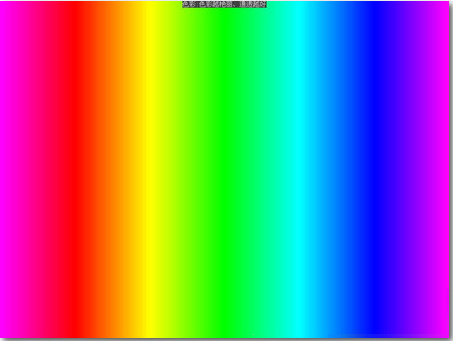
5、不断单击鼠标使用displayx显示器测试程序测试显示器的每一项性能,256级灰度、呼吸效应以及色彩表现等,DisplayX的256级灰阶测试图,真八位色的广视角液晶显示器,基本上可以清晰的看见每一个灰阶,灰阶过渡的界限越清晰,说明显示器的层次感越强。TN液晶显示器都是6位色或者抖动得到的8位色,根据品质的优良不同,在灰阶过渡上,也有很大的区别。
6、另外在displayx软件中我们还可以进行延迟时间测试,看白色方框是否有残影。
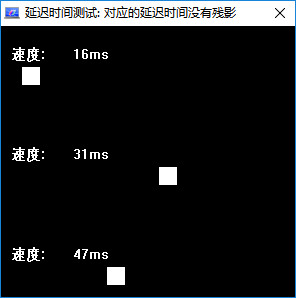
系统下载排行榜71011xp
番茄花园 Win7 64位 快速稳定版
2【纯净之家】Windows7 64位 全新纯净版
3【纯净之家】Windows7 SP1 64位 全补丁旗舰版
4JUJUMAO Win7 64位 最新纯净版
5【纯净之家】Windows7 32位 全新纯净版
6【纯净之家】Win7 64位 Office2007 办公旗舰版
7【雨林木风】Windows7 64位 装机旗舰版
8【电脑公司】Windows7 64位 免费旗舰版
9JUJUMAO Win7 64位旗舰纯净版
10【深度技术】Windows7 64位 官方旗舰版
【纯净之家】Windows10 22H2 64位 专业工作站版
2【纯净之家】Windows10 22H2 64位 游戏优化版
3【纯净之家】Windows10 企业版 LTSC 2021
4【纯净之家】Windows10企业版LTSC 2021 纯净版
5【深度技术】Windows10 64位 专业精简版
6联想Lenovo Windows10 22H2 64位专业版
7JUJUMAO Win10 X64 极速精简版
8【雨林木风】Windows10 64位 专业精简版
9深度技术 Win10 64位国庆特别版
10【纯净之家】Win10 64位 Office2007 专业办公版
【纯净之家】Windows11 23H2 64位 游戏优化版
2【纯净之家】Windows11 23H2 64位 专业工作站版
3【纯净之家】Windows11 23H2 64位 纯净专业版
4风林火山Windows11下载中文版(24H2)
5【纯净之家】Windows11 23H2 64位 企业版
6【纯净之家】Windows11 23H2 64位 中文家庭版
7JUJUMAO Win11 24H2 64位 专业版镜像
8【纯净之家】Windows11 23H2 64位专业精简版
9【纯净之家】Windows11 23H2 64位 纯净家庭版
10Windows11 23H2 64位 官方正式版 V22631.6060
深度技术 GHOST XP SP3 电脑专用版 V2017.03
2深度技术 GGHOST XP SP3 电脑专用版 V2017.02
3Win7系统下载 PCOS技术Ghost WinXP SP3 2017 夏季装机版
4番茄花园 GHOST XP SP3 极速体验版 V2017.03
5萝卜家园 GHOST XP SP3 万能装机版 V2017.03
6雨林木风 GHOST XP SP3 官方旗舰版 V2017.03
7电脑公司 GHOST XP SP3 经典旗舰版 V2017.03
8雨林木风GHOST XP SP3完美纯净版【V201710】已激活
9萝卜家园 GHOST XP SP3 完美装机版 V2016.10
10雨林木风 GHOST XP SP3 精英装机版 V2017.04
热门教程
装机必备 更多+
重装工具





